文章詳情頁
Win7硬盤怎么分區?簡單的Win7硬盤分區教程
瀏覽:127日期:2022-06-23 08:31:50
Win7硬盤怎么分區?有很多朋友想要知道,如今大家電腦的磁盤空間是越來越大了,有些朋友希望通過分區來讓磁盤有好幾個分類,有的裝軟件用的,有的是存資料,有的放游戲,讓不同磁盤承擔不同的功能,今天好吧啦網小編就來給大家介紹簡單的Win7硬盤分區教程,不需要另外下載軟件就可以操作。
簡單的Win7硬盤分區教程
右鍵點擊“我的電腦”,然后選擇“管理”。
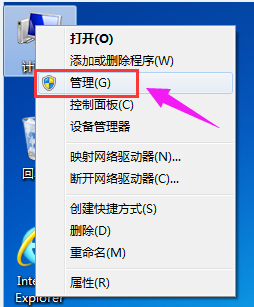
彈出的窗口中,選擇“磁盤管理”。
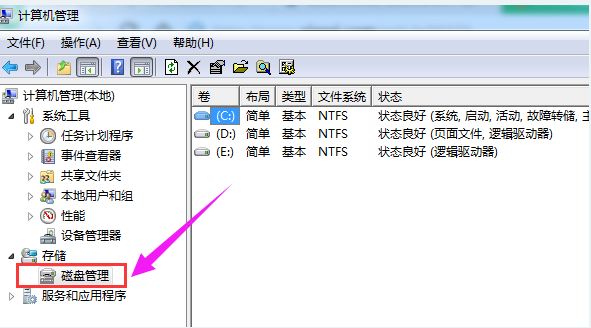
在窗口的右下邊可以看到磁盤,選擇要分區的磁盤,右鍵點擊。(就是把過多的空間給分離出來)
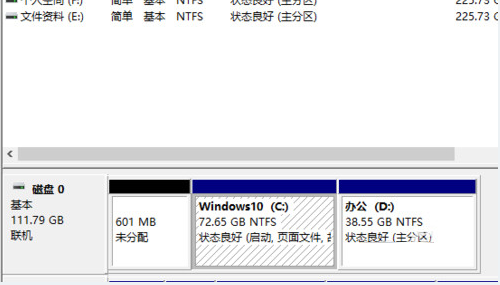
然后選擇“壓縮卷”。
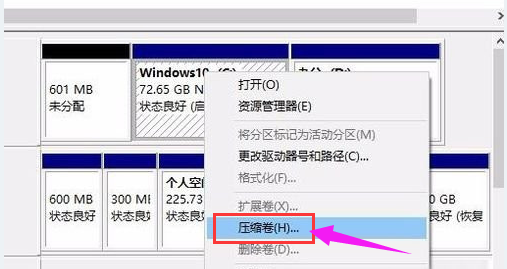
系統會計算出可以壓縮空間,輸入你需要壓縮空間,然后點擊:壓縮。
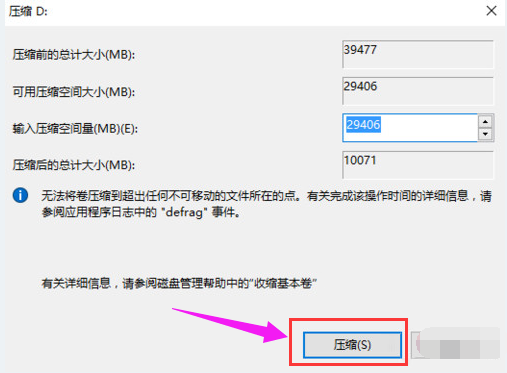
壓縮完成后,會看到一個未分配的分區,右鍵點擊,選擇“新建簡單卷”。
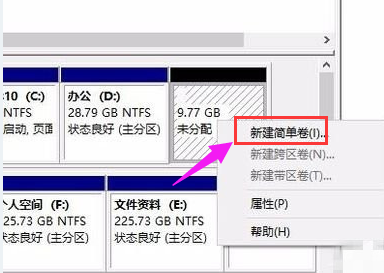
點擊“下一步”。
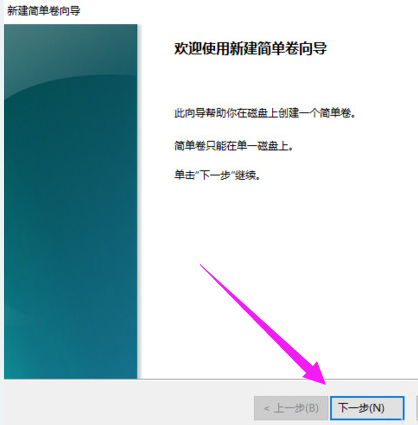
再點擊“下一步”。
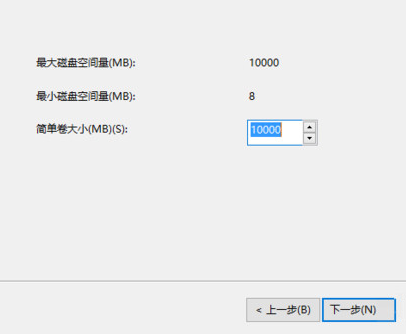
為新建的簡單卷選擇磁盤的格式,一般選擇“NTFS”就好了。
點擊“下一步”。
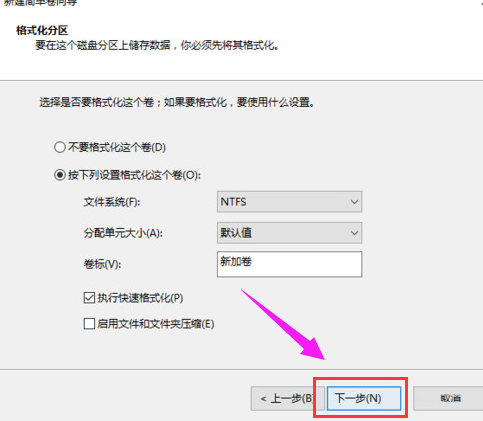
點擊完成。
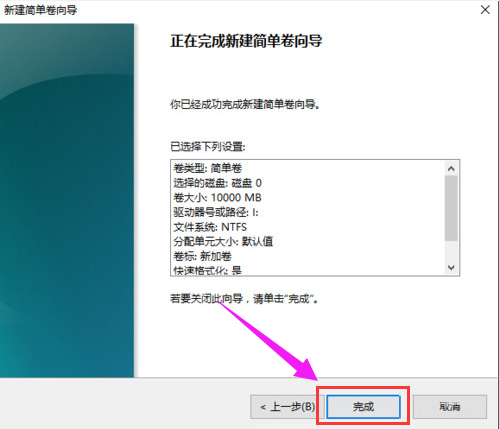
可以在我的電腦看到新建的分區了。
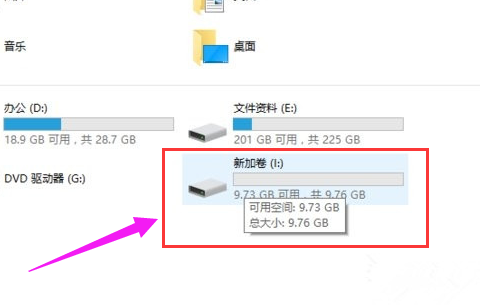
以上就是win7硬盤分區的圖文操作,是不是感覺挺簡單的呢,電腦獲得多個磁盤分區以后就用來放不同的東西,別什么都存到C盤,那樣會影響電腦運行速度。
相關文章:
1. UOS文檔查看器怎么添加書簽? UOS添加書簽的三種方法2. Unix文件系統和pwd命令實現詳解3. Windows 注冊表LastKey鍵值的設置技巧4. 微軟發現蘋果 macOS 漏洞 可植入惡意軟件5. 統信uos系統怎么進行打印測試頁和刪除打印機?6. CentOS上的安全防護軟件Selinux詳解7. VMware Workstation虛擬機安裝VMware vSphere 8.0(esxi)詳細教程8. deepin20時間顯示不準確怎么調整? deepin時間校正方法9. 如何在電腦PC上啟動Windows11和Linux雙系統10. 統信uos操作系統怎么激活? 統信UOS系統家庭版激活教程
排行榜
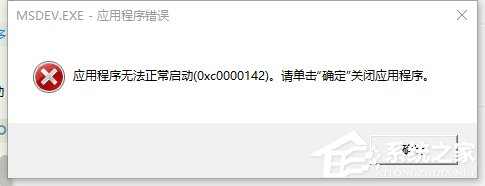
 網公網安備
網公網安備